Linux版服务器安装
(1)、下载MongoDB
curl -O http://fastdl.mongodb.org/linux/mongodb-linux-i686-1.8.1.tgz
(2)、设置MongoDB目录
将其解压到/Apps,再重命名为mongodb,路径为/Apps/mongodb
(3)、设置数据文件路径
建立/data/db的目录,mkdir –p /data/db
(4)、启动MongoDB服务
- /Apps/mongodb/bin/mongod--dbpath=/data/db
- [root@localhost~]#/Apps/mongodb/bin/mongod--dbpath=/data/db
- SunApr822:41:06[initandlisten]MongoDBstarting:pid=13701port=27017dbpath=/data/db32-bit
- **NOTE:whenusingMongoDB32bit,youarelimitedtoabout2gigabytesofdata
- **seehttp://blog.mongodb.org/post/137788967/32-bit-limitations
- **with--dur,thelimitislower
- SunApr822:41:06[initandlisten]dbversionv1.8.1,pdfileversion4.5
- SunApr822:41:06[initandlisten]gitversion:a429cd4f535b2499cc4130b06ff7c26f41c00f04
- SunApr822:41:06[initandlisten]buildsysinfo:Linuxbs-linux32.10gen.cc2.6.21.7-2.fc8xen#1SMPFriFeb1512:39:36EST2008i686BOOST_LIB_VERSION=1_37
- SunApr822:41:06[initandlisten]waitingforconnectionsonport27017
- SunApr822:41:06[websvr]webadmininterfacelisteningonport28017
MongoDB 服务端的默认连接端口是 27017
(5)、将MongoDB作为 Linux 服务随机启动
先创建/Apps/mongodb/logs/mongodb.log文件,用于存储MongoDB的日志文件
vi /etc/rc.local,使用vi编辑器打开配置文件,并在其中加入下面一行代码
- /Apps/mongodb/bin/mongod--dbpath=/data/db--logpath=/Apps/mongodb/logs/mongodb.log
(6)、客户端连接验证
新打开一个Session输入:/Apps/mongodb/bin/mongo,如果出现下面提示,那么您就可以开始mongo之旅了
- [root@localhost~]#/Apps/mongodb/bin/mongo
- MongoDBshellversion:1.8.1
- connectingto:test
- >
(7)、查看MongoDB日志
查看/Apps/mongodb/logs/mongodb.log文件,即可对MongoDB的运行情况进行查看或排错了
- [root@localhostlogs]#pwd
- /Apps/mongodb/logs
- [root@localhostlogs]#ll
- 总计0
- -rw-r--r--1rootroot004-0820:15mongodb.log
- [root@localhostlogs]#
这样就完成了Linux平台的MongoDB安装。

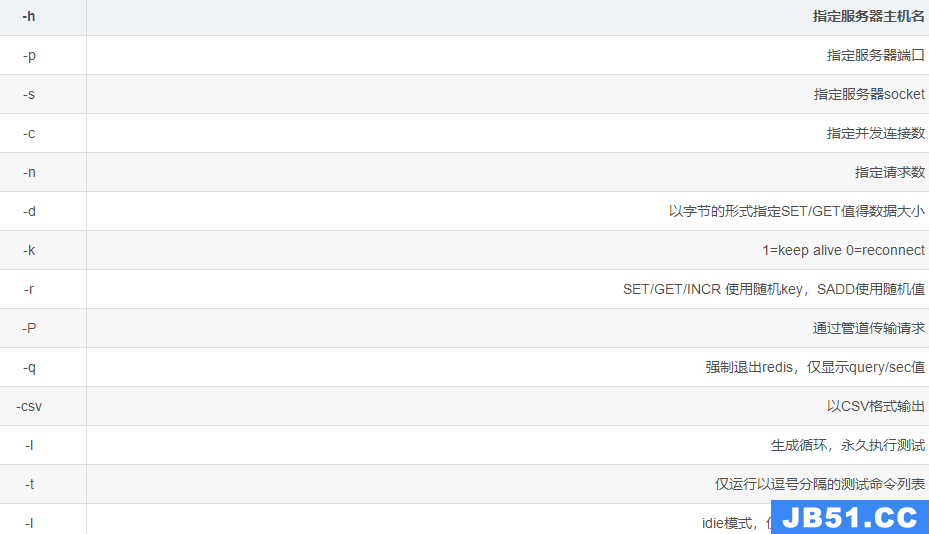 文章浏览阅读752次。关系型数据库关系型数据库是一个结构化的...
文章浏览阅读752次。关系型数据库关系型数据库是一个结构化的...